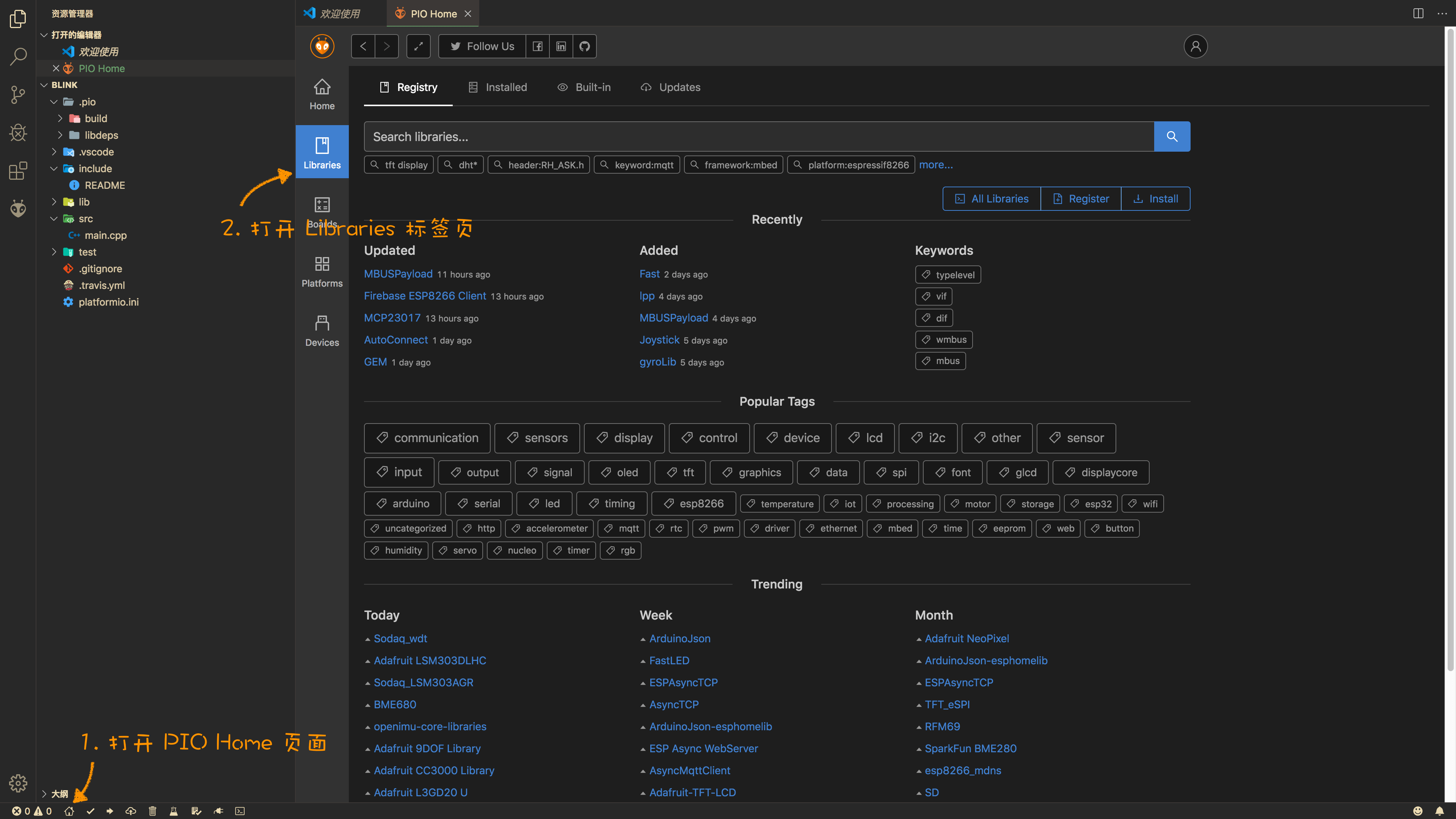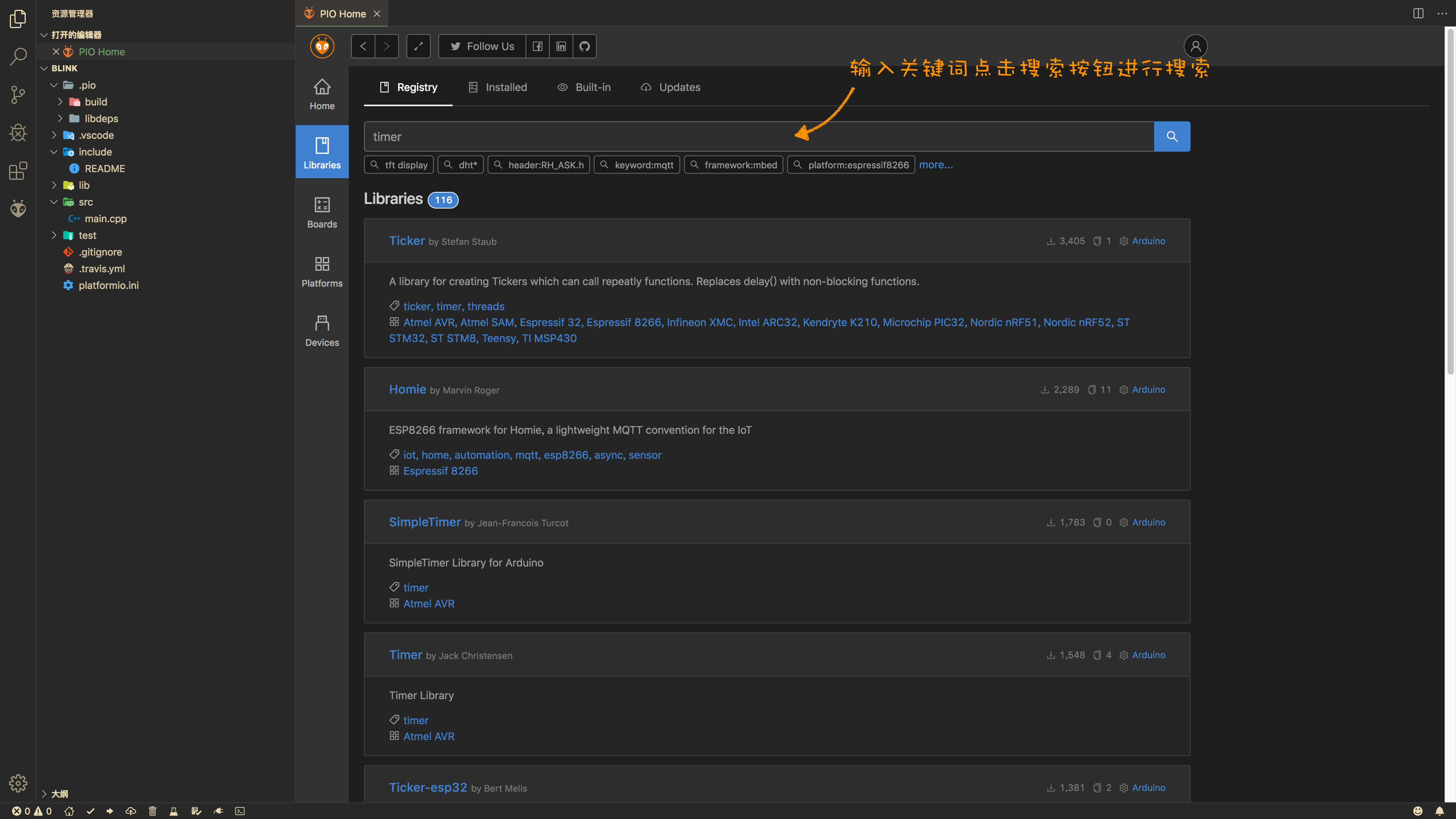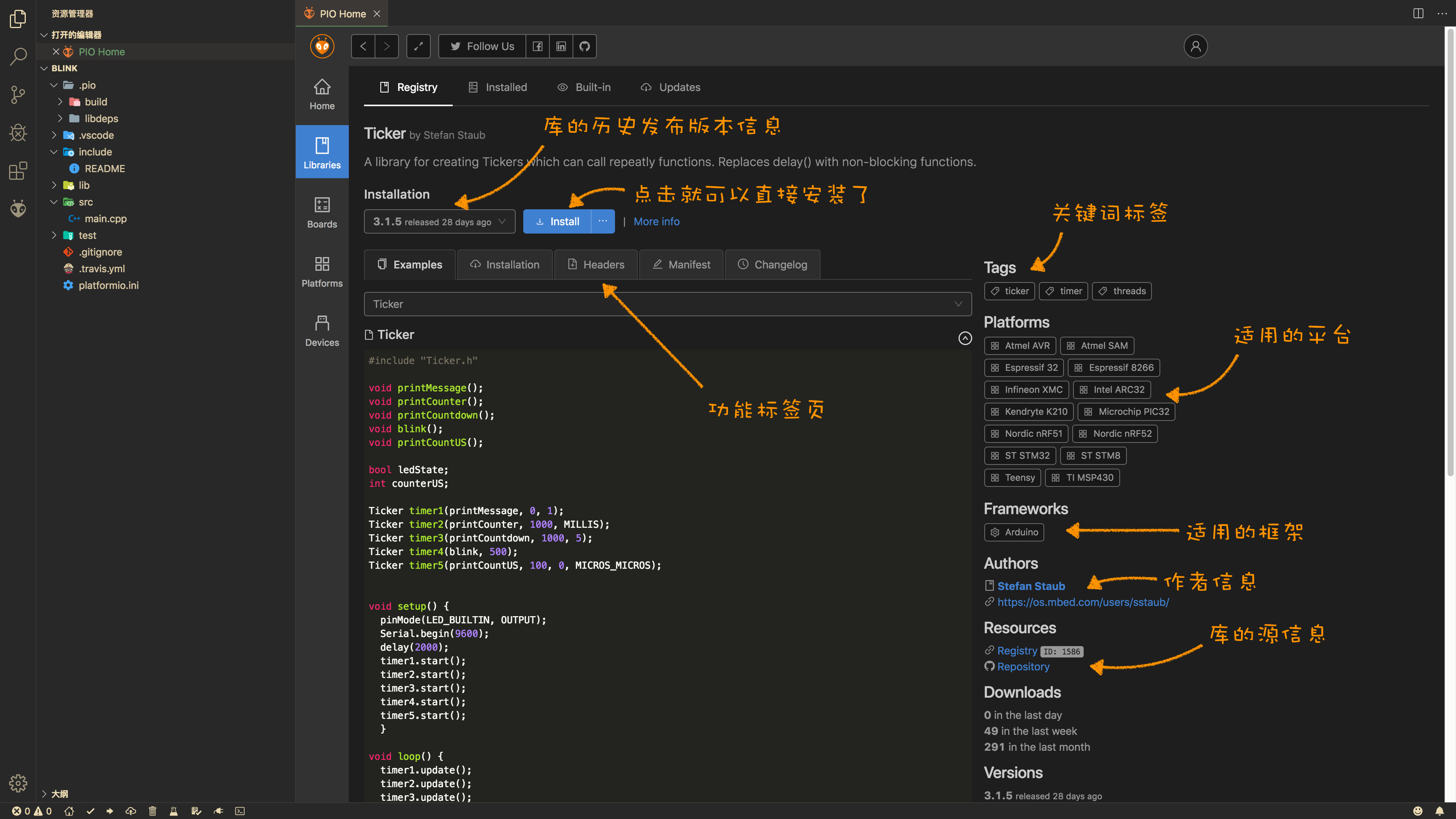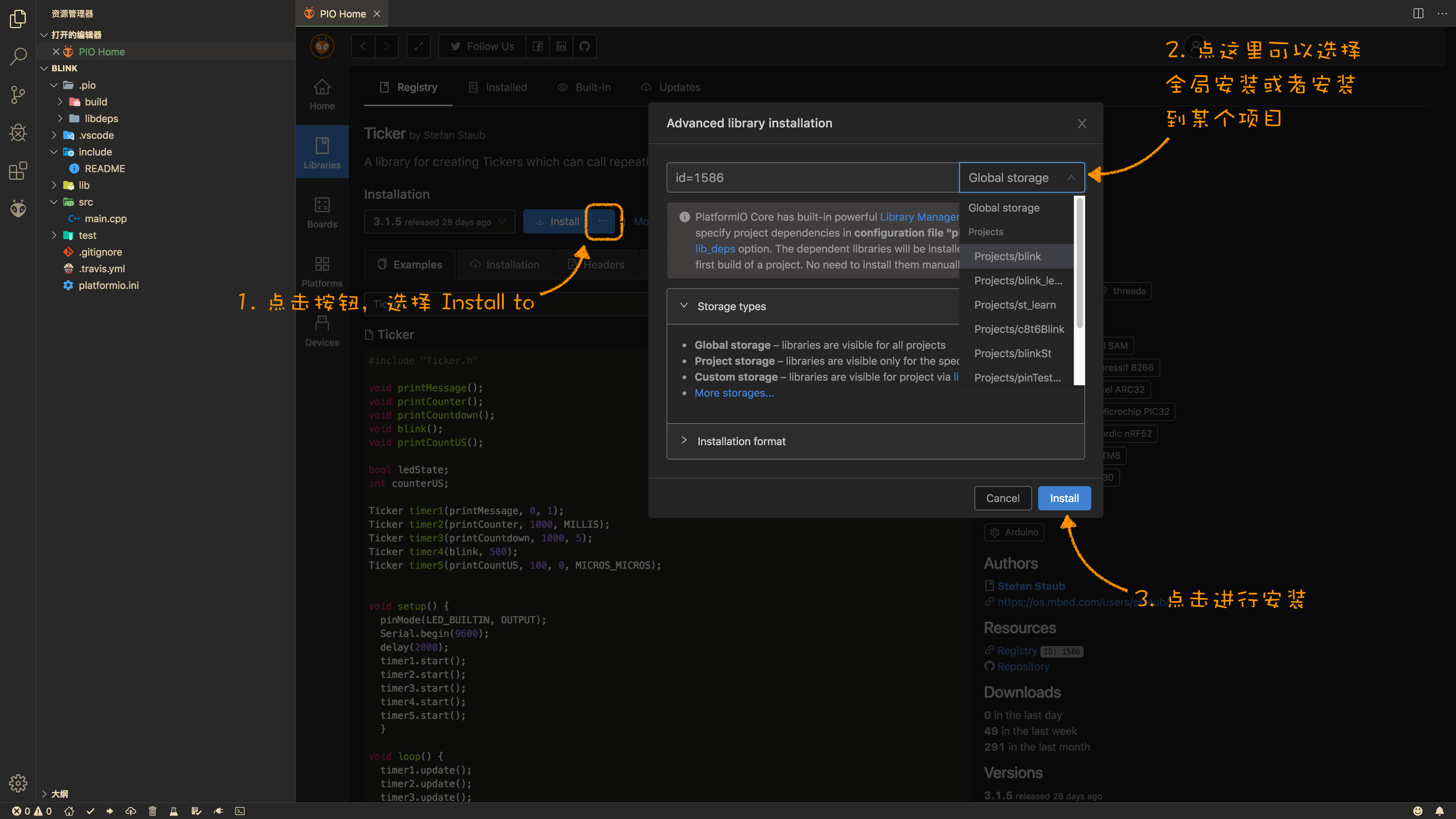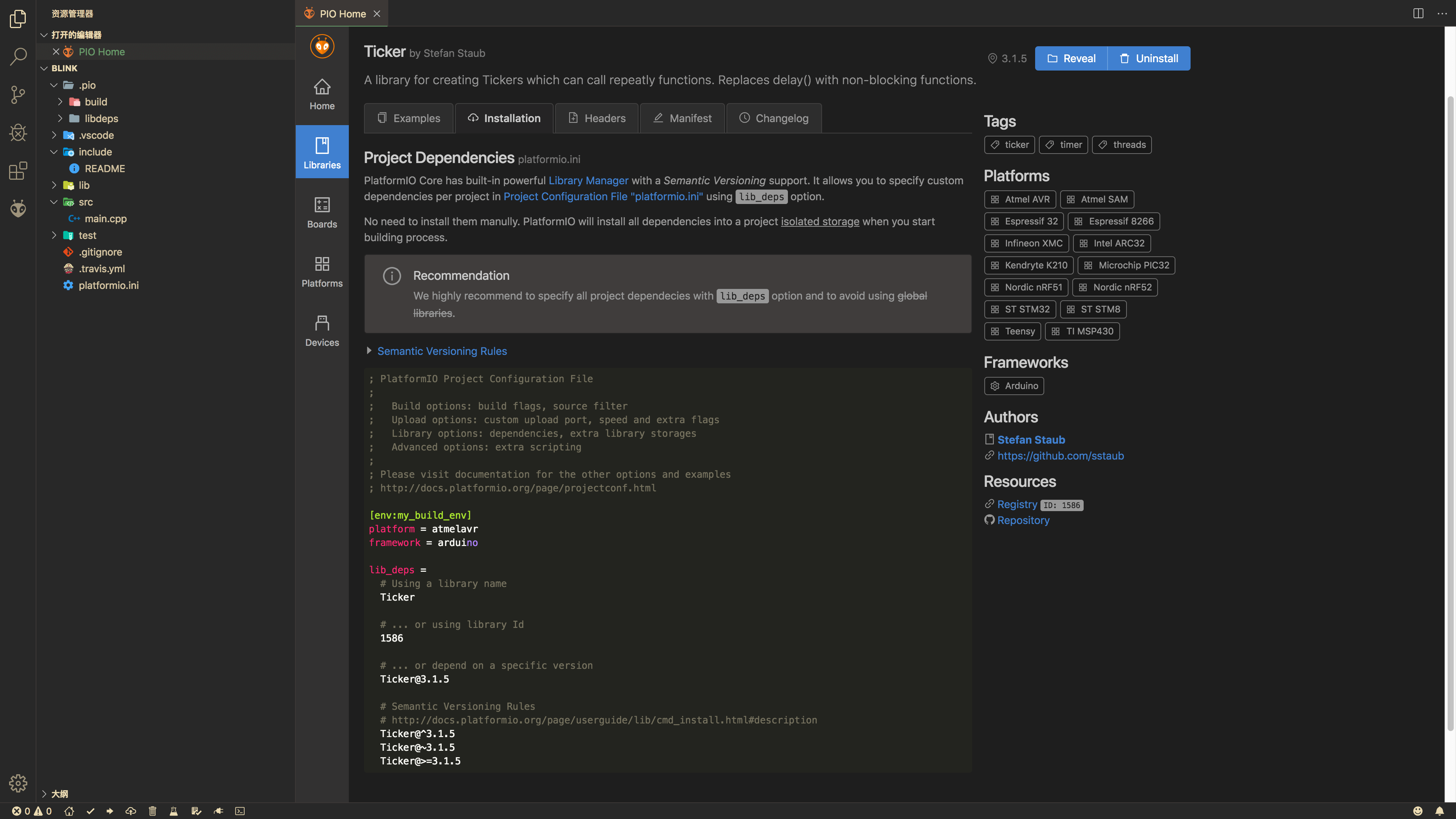PlatformIO IDE(VSCode) 基本使用 |
您所在的位置:网站首页 › platformio安装不上 › PlatformIO IDE(VSCode) 基本使用 |
PlatformIO IDE(VSCode) 基本使用
|
Aug 19, 2019
PlatformIO IDE(VSCode) 基本使用 - 使用第三方库
在实际做一个项目的时候,为了提高效率我们会首选不重复造轮子,所以可能会用到第三方库,而 PlatformIO 为我们整理和提供了一些即装即用的第三方库,本文笔者就带大家了解一下在 PlatformIO IDE (VSCode) 中如何使用和管理这些库。 前言本文将使用 Arduino Leonardo 讲解,以文章 PlatformIO IDE(VSCode) 基本使用 - 新建项目 中新建的控制 LED 闪烁的工程(blink)为例。 这个工程中 LED 的控制是阻塞式的,因为使用了 delay 方法,就是死等延时这造成了运算资源的浪费,有没有更好的方法控制 LED 按周期闪烁,而不阻塞呢?笔者很自然地想到了用定时器控制 led 就行啦,所以这就有了我们的新的需求,有没有第三方库支持定时器操作呢! PIO 提供了很好的方式帮助我们查找和管理第三方库,在下一小节跟笔者一起看一下如何找到我们需要的第三方库。 第三方库的管理首先我们打开 blink 工程,然后打开 PIO Home 页面,点击左侧的 Libraries 标签打开库的标签页,我们会看到库的标签页中有四个标签页分别是: Registry:仓库,在这里我们可以查找我们需要的第三方库,也能看到按照下载量排序的关键词标签,也能看到最近库的下载排名 Installed:在这里我们能看到曾经安装的库,并对它们进行管理 Build-in:在这里我们能看到安装的平台和框架中内建的库 Updates:在这里我们能看到需要更新的库
按照上面提到的需求,我们在 Registry 标签页中查找库,我们在搜索框中搜索定时器对应的英文 Timer:
可以看到会列出搜索到的结果,搜索优先会按照框架进行关键词搜索,我们看一下具体的一个条目,比如第一个库 Ticker,每个条目包含的信息如下: 名称及功能描述 适用的框架 适用的平台 关键词标签 其它:下载量、例程数
根据第一个描述就符合我们的需求呀,我们点击一下进入库的页面:
可以看到有五个标签页,这里简单说明一下: Examples:展示库中包含的例程,有的包含多个,可以点击下拉列表选择不同的例程查看代码 Installtion:展示如何在项目工程中使用库,在 platformio.ini 文件中如何配置 Headers:库中包含的头文件 Manifest:这个一般不用关心,展示的是这个库在 PIO 仓库中的配置信息 Changelog:更新日志 库的安装安装库一般是两种形式,一种是全局安装,其他项目工程也能够使用,另一种是只安装到指定项目工程中。 点击 Install 会默认全局安装,这样其它的工程项目也能使用而不用重复安装。 另外,也可以点击 Install 按钮右边的 ... 按钮完成指定位置的安装:
这里我们采用全局安装,点击 Install 按钮即可,库安装完成后会有弹窗提示。 库的卸载有时有些库可能不再会使用,如果想卸载怎么操作?找到 Librairies 的 Installed 标签页,就会看到我们刚才安装的 Ticker 库,可以看到 Uninstall 按钮,点击它按照提示操作即可完成卸载,点击 Reveal 按钮会打开安装库的目录:
PIO Home 启动后会检测库的更新,如果库有新的版本发布,就会在 Libraries - Updates 页面出现待更新的库,点击 Update 按钮即可实现更新! 库的使用 配置使用第三方库的方式会在库的页面的 Installtion 标签页展示,比如 Ticker 库的:
需要在 paltformio.ini 文件中添加 lib_deps 项,指定库即可,主要有三种方式: lib_deps = # 使用库的名称 Ticker # ... 或者使用库的 ID 1586 # ... 或者使用指定版本的库 [email protected] # Semantic Versioning Rules # http://docs.platformio.org/page/userguide/lib/cmd_install.html#description # Ticker@^3.1.5 # Ticker@~3.1.5 # Ticker@>=3.1.5我们这里采用第一种方式,最终 blink 项目的 platformio.ini 内容如下: [env:leonardo] platform = atmelavr board = leonardo framework = arduino lib_deps = # Using a library name Ticker这里要注意的是,一个项目工程极有可能会使用多个库,这是有两种语法配置: ; one line definition (comma + space) [env:myenv] lib_deps = LIBRARY_1, LIBRARY_2, LIBRARY_N ; multi-line definition [env:myenv2] lib_deps = LIBRARY_1 LIBRARY_2 LIBRARY_N 使用库这样我们就可以在工程中源代码中包含库的头文件然后使用库了,因为毕竟是别人的写的库,所以应该先看一下例程的用法,然后根据自己的需求实现自己需要的功能。 比如还是实现 1s 切换一次 LED 状态实现等的闪烁,只需要编写相应的处理函数,定义新的 Ticker 指定处理函数和时间参数即可,代码如下: #include #include void blink() { static uint32_t state = 0; state ^= 1; digitalWrite(LED_BUILTIN, state); } Ticker timer(blink, 1000, 0, MILLIS); void setup() { pinMode(LED_BUILTIN, OUTPUT); timer.start(); } void loop() { timer.update(); //放置其它处理操作 }编译上传程序,顺利的话同样实现了 LED 的秒闪烁。 结语本文只是简单的说了库管理和使用的基本常用操作,可以满足基本使用需求了,如果需要了解更多内容,可以参考:Library Manager。 platformiodevelopmcupio 1615 字 2019-08-19 10:49 +0800 |
【本文地址】
今日新闻 |
推荐新闻 |